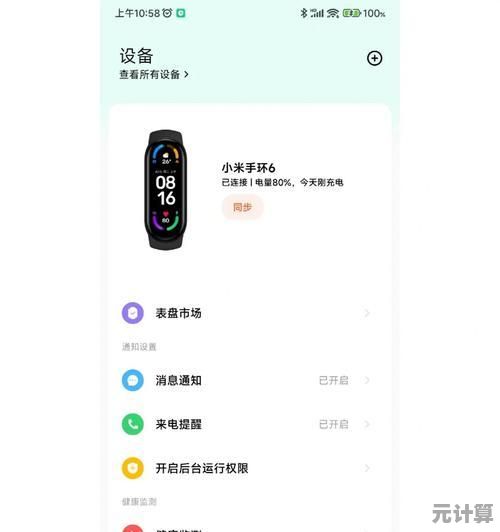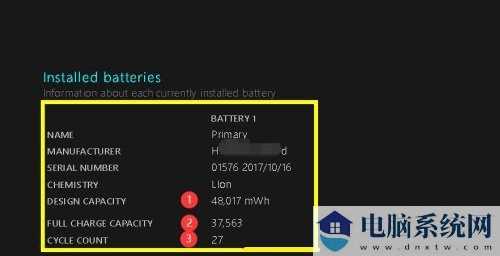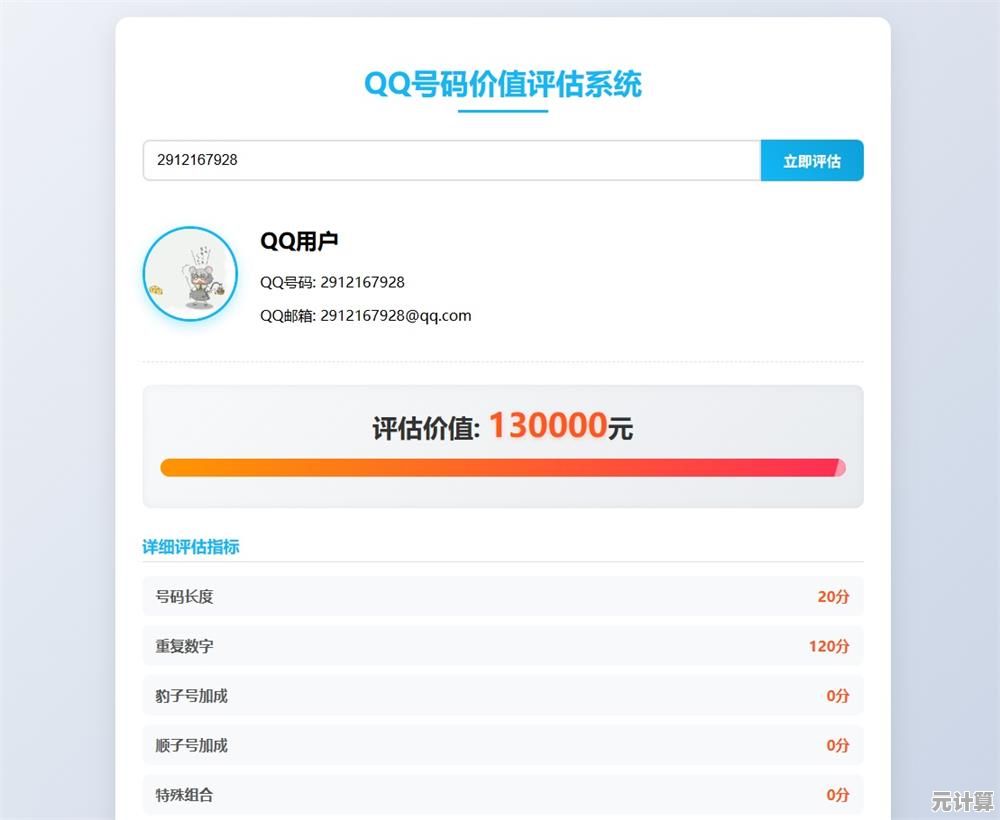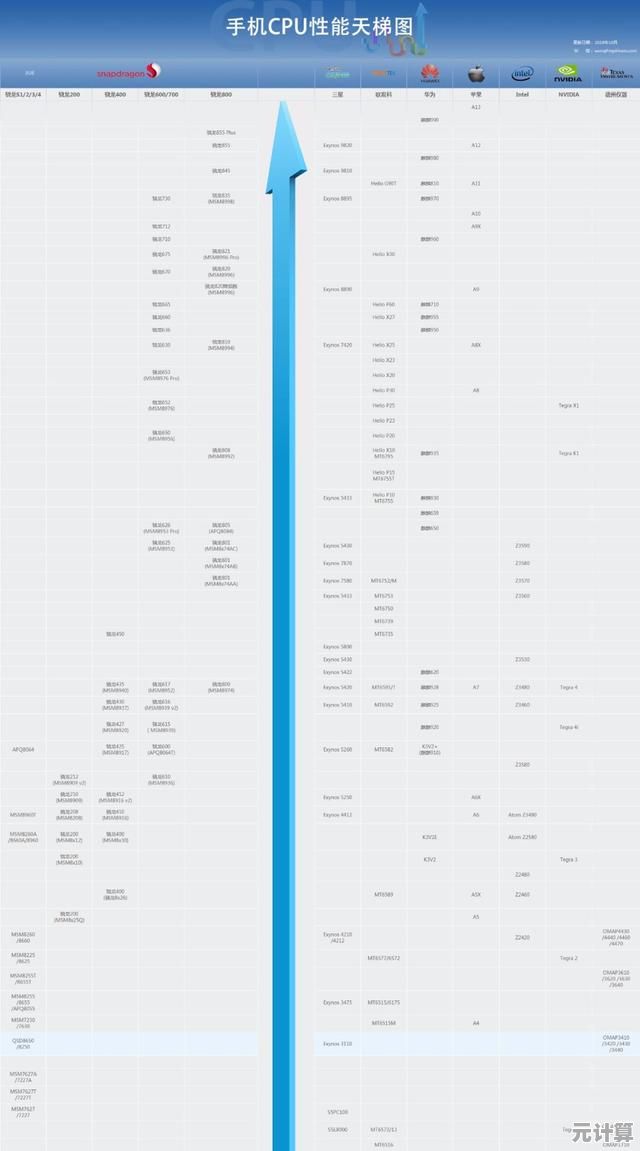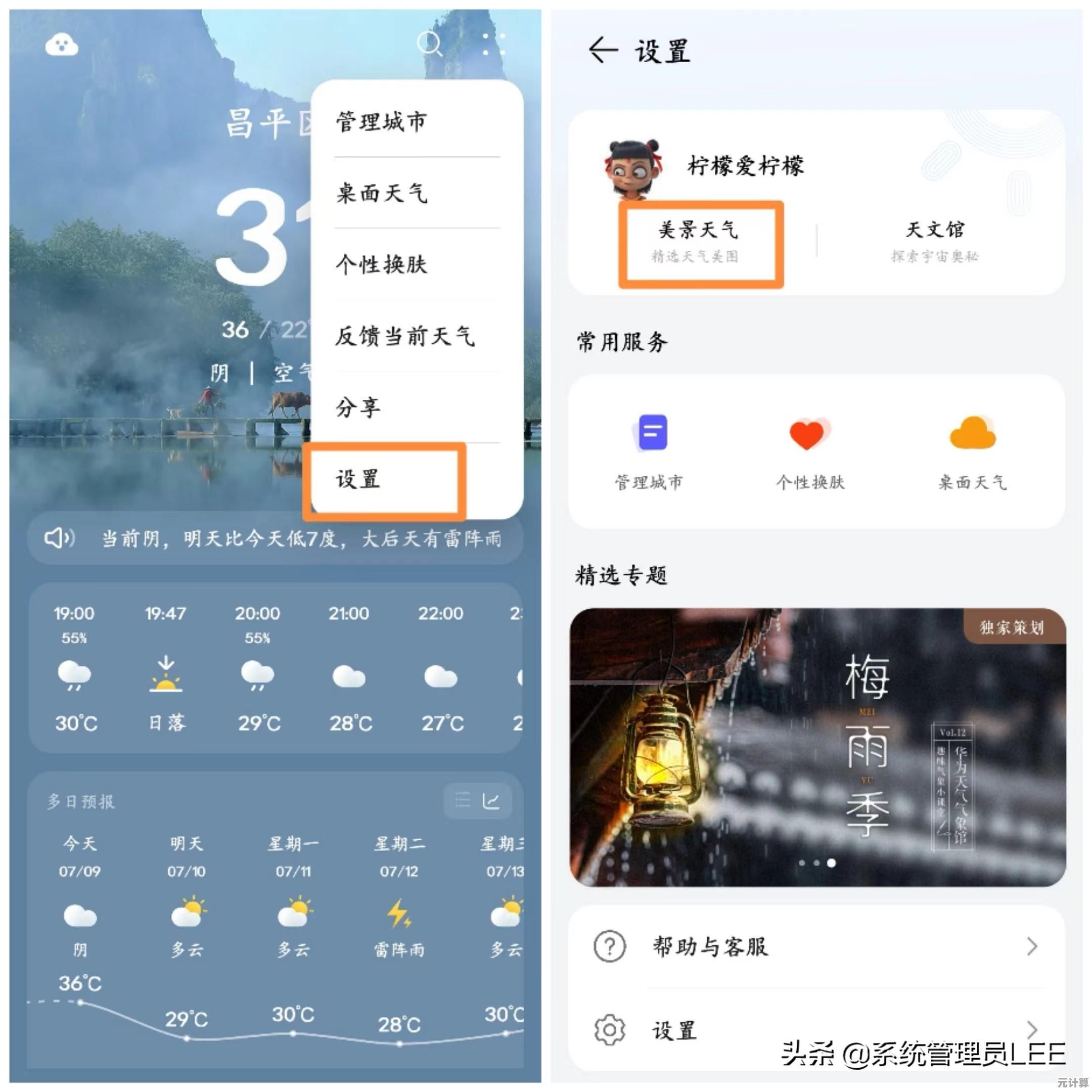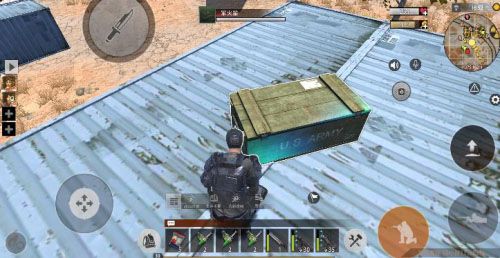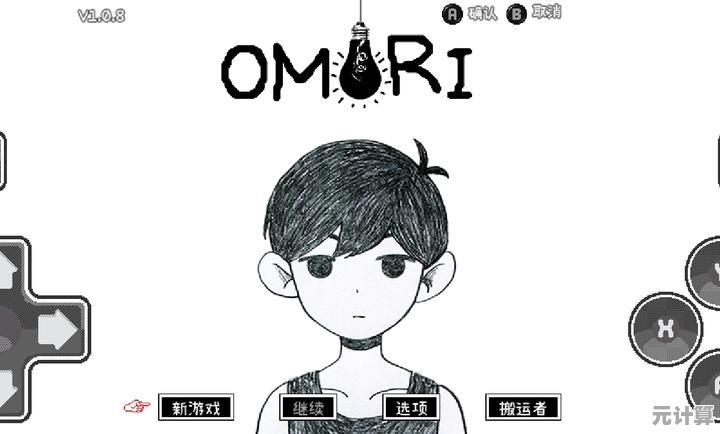Windows与Mac快捷键精华集锦:高效工作必备的实用操作指南
- 问答
- 2025-10-10 23:13:52
- 1
行吧,既然你让我写这个,那我就聊聊我自个儿用Windows和Mac的这点事儿,说实话,这事儿挺有意思的,我算是个双修用户,公司配的Windows台式机,自己掏钱买的MacBook Pro——你看,这身份就挺分裂的。
刚开始用Mac的时候,我那叫一个别扭,在Windows上闭着眼睛都能摸到的Ctrl键,在Mac上突然变成了一个叫Command的怪键(就是那个⌘符号,长得像个小花园迷宫),我那会儿复制粘贴都像在弹一首陌生的钢琴曲,手指头总按错,心里一股无名火,恨不得把触摸板给敲穿,效率?别提了,感觉像个刚学走路的孩子。
但你说怪不怪,硬着头皮用了一阵子,我反而咂摸出点味道来了,我发现这俩系统看似迥异,骨子里追求的东西其实一样:让你别老拖着鼠标满屏幕跑,把手尽量留在键盘上,只不过,它们像是两个不同门派的武功,路数不同,但练到高处都能飞檐走壁。
先说我离不开的Windows精华:
Win + D:这是我的“老板键”灵魂所在,甭管屏幕上开了多少个摸鱼的窗口,只要轻轻一按,瞬间清屏,桌面干干净净,一脸正气凛然,假装在沉思,这招在应付突然出现的领导时,救过我无数次狗命。Win + V:这可不是普通的粘贴!它能唤出剪贴板历史,你之前复制过的文字、图片都在里头躺着,有一次我写周报,需要把几个散落在不同地方的数据拼起来,要放以前我得来回切换窗口复制粘贴,烦死了,用这个,就像有个小秘书帮你把刚才的“碎纸片”都收好了,随用随取,那种顺畅感,绝了。Ctrl + Shift + Esc:任务管理器,直通车,当某个软件“啪”一下卡死,画面定格,你的心跳也跟着停一拍的时候,这个组合键就是最强急救针,直接揪出罪魁祸首把它干掉,简单粗暴,但有效。
再来聊聊让我又爱又恨的Mac哲学:
Mac的快捷键,感觉更“精致”一点,或者说,更讲究一种“流”(Flow)。
Command + Space:聚焦搜索,这玩意儿用惯了是真上瘾,找文件、打开App、算个算术、查个天气,甚至翻译个单词,我都不需要知道东西具体在哪儿,直接按它,输入名字,回车,它让我变得有点“懒”,也让我不再纠结于文件必须分门别类放得多整齐——反正你能瞬间找到它,这种“需要什么,召之即来”的感觉,是Windows的搜索一时半会儿给不了我的。Command + 空格键然后输入“截图”:Mac的截图工具整合得太优雅了,全屏、区域、窗口,还带延时,录屏也行,特别是捕捉某个特定窗口的效果,带一点淡淡的阴影,直接就能放进PPT里,显得特别……专业,这细节,Windows得装个第三方工具才能媲美。- 三指拖拽:这个得在辅助功能里开启,但一旦打开,新世界的大门就敞开了,移动窗口、选中文字,不用再死按触摸板,三指轻轻一划就行,手指头轻松太多了,这功能藏着掖着,苹果也真是的,但体现了Mac的一种思路:用更优雅、更省力的方式完成操作。
我的个人“顿悟”时刻:
大概用了Mac半年后,有一天我在Windows电脑上,下意识地想用Command + C复制,结果当然没反应,但就在那一刻,我突然笑了,我发现我的肌肉记忆已经开始混淆,但这种混淆不是坏事,它意味着我真正开始理解,快捷键的本质不是死记硬背哪个键在哪儿,而是形成一种“意图”与“动作”的直接连接。
最后瞎琢磨几句:
Windows的快捷键像一套军体拳,招招实用,目标明确,帮你快速解决战斗,特别适合那种需要频繁切换任务、处理突发状况的“乱战”。
Mac的则更像太极,讲究圆融、流畅,减少不必要的动作,让你更专注在当下的事情上,追求一种“心流”状态。
你说谁更好?这问题就像问咖啡和茶哪个更提神一样没劲,我现在是,在Windows上疯狂Win + D保平安,在Mac上享受着Command + Space的随心所欲,工具嘛,归根结底是为人服务的,能让你忘了它的存在,顺手就把活儿干了,那就是好工具。
别纠结,都试试看,也许一开始会像我一样磕磕绊绊,但说不定哪天,你也会找到属于自己的那种“噼里啪啦”敲键盘的爽快感,那感觉,真的挺棒的。
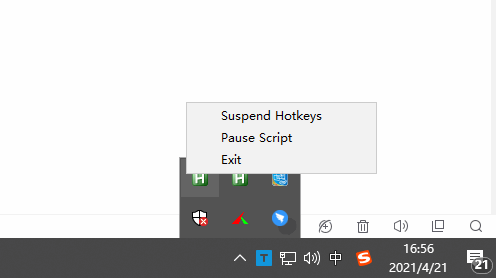
本文由达静芙于2025-10-10发表在笙亿网络策划,如有疑问,请联系我们。
本文链接:http://pro.xlisi.cn/wenda/59853.html